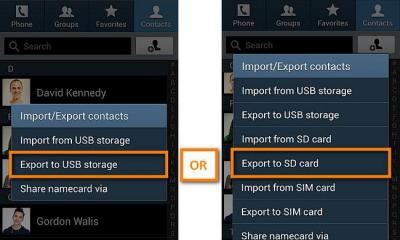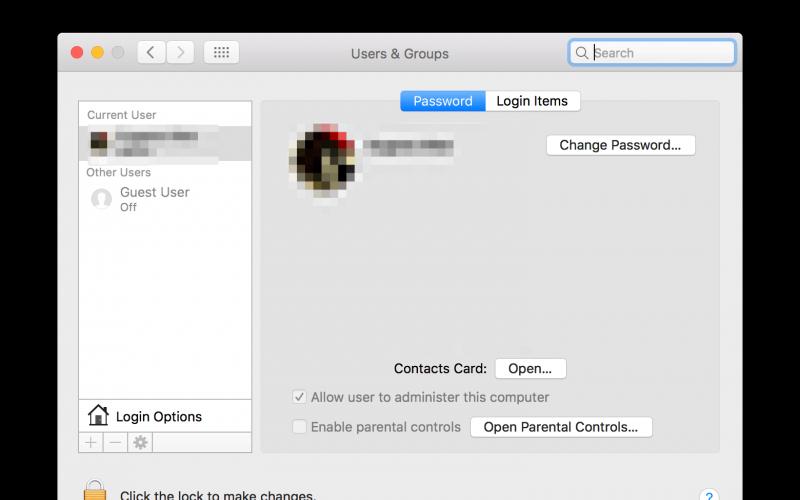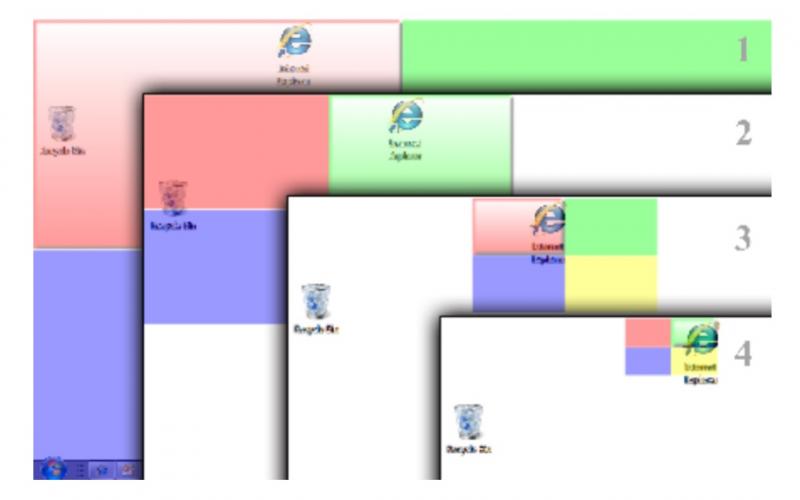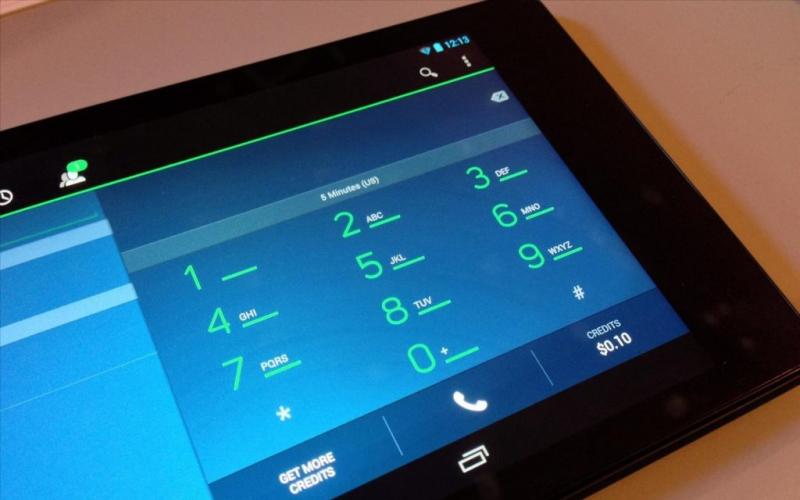Наличие синхронизации на устройствах с Android позволяет сохранять все создаваемые контакты в хранилище на серверах Google. В любой момент эти контакты могут быть перенесены в другое устройство или отредактированы с помощью интерфейса почтовой системы Gmail. Но и в этом случае от потери контактов никто не застрахован. Поэтому мы рекомендуем хранить копию на своем компьютере. Как скопировать контакты с Андроида на компьютер и что для этого нужно? Эта процедура настолько проста, что с ней сможет справиться даже ребенок – читайте подробности в нашем обзоре.
Локальное сохранение контактов
Самый простой способ сохранения контактов – локальный. Для этого нужно зайти в свою телефонную книгу и посетить пункт настроек. Здесь вы найдете инструменты для экспорта контактов в формате vCard. Иногда этот пункт становится доступным и видимым после выделения одной или нескольких записей. Выбрав необходимые для сохранения записи, необходимо сохранить их во встроенной памяти, на карте памяти или отправить по электронной почте. Тут присутствуют и прочие способы отправки контактов, но они нас не интересуют.
После того как вы сохраните контакты, нужно подключить смартфон к компьютеру и скопировать файлы на жесткий диск. Но жесткий диск тоже не вечен, поэтому мы рекомендуем создать еще одну копию на более надежном носителе, например, на компакт-диске или на USB-накопителе (а также в облачных хранилищах). Наличие сразу нескольких копий в нескольких источниках позволит быть спокойным за сохранность своей телефонной книги .
Мы рекомендуем копировать контакты с Андроида на компьютер хотя бы раз в месяц, так как данные в телефонных книгах абонентов периодически обновляются – в них появляются новые телефоны, меняется уже записанная информация.
Если в вашем телефоне по каким-то причинам отсутствует функция экспорта контактов (производитель установил явно корявое программное обеспечение), то справиться с данной задачей помогут сторонние «звонилки». Также в Playmarket вы найдете огромное количество программ, позволяющих создавать резервные копии телефонных книг. Некоторые из них сохраняют данные все в том же формате vCard (файлы.vcf), а некоторые – в своем собственном формате. Полученные файлы могут быть сохранены на компьютере или переданы на любое другое устройство.
Удаленное сохранение контактов
Перенести контакты с Андроида на компьютер можно и без помощи смартфона. Для этого мы можем использовать Google-аккаунт. Сохранение производится в несколько этапов:
- Заходим на сайт почтового сервиса Gmail (отсюда удобно заходить в сервис «Google-контакты»);
- Проходим в раздел «Контакты»;
- Выбираем пункт «Еще – экспортировать».
Далее нас перекидывает в старую версию сервиса «Google-контакты», где мы можем выбрать нужные записи и экспортировать их в виде vCard . Таким образом, мы получим в свое распоряжение резервный файл со всеми необходимыми телефонными записями.
В этом же сервисе доступна и обратная операция – импорт контактов из файла формата vCard. Она может пригодится при добавлении контактов в новый аккаунт или после редактирования файлов на компьютере.
Работа с файлом vCard
Скопировать контакты с Андроида на компьютер не так уж и сложно. Но что делать с этим файлом дальше? Если вы хотите отредактировать список контактов, воспользуйтесь соответствующими редакторами, такими как vCardOrganizer. Также файлы формата vCard могут быть импортированы в некоторые почтовые программы, например, в Microsoft Outlook, The Bat и Mozilla Thunderbird.
Практически все пользователи, пытающиеся работать с файлами vCard на компьютерах под управлением Microsoft Windows, сталкиваются с проблемой неверной кодировки. Операционная система Android генерирует файлы в формате UTF-8, а Windows использует кодировку Windows-1251. В результате этого открываемые файлы могут содержать в себе некорректно отображаемые данные. В этом случае нужно выполнить смену кодировку с помощью одного из текстовых редакторов. Как поменять кодировку файла?
Для этого вам потребуется универсальный текстовый редактор Notepad++. Он умеет работать со многими типами файлов и умеет менять их кодировки . Откройте полученный файл с контактами в Notepad++, найдите в верхнем меню пункт смены кодировки и выберите там кодирование в Windows-1251. Далее сохраняем файл и пробуем открыть его программой для работы с vCard. Если все прошло нормально, данные отобразятся на русском языке.
Типичным признаком неверной кодировки является корректное отображение англоязычных записей и неверное отображение русскоязычных записей (неверно отображаются имена, фамилии и прочие данные, записанные кириллицей).
Вопрос сохранения резервной копии телефонной книги мобильных устройств является для многих пользователей очень важным. При отключенной синхронизации с облачными сервисами, а также при сохранении информации об абонентах в память телефона, а не на внешний носитель или SIM-карту, восстановить ее будет практически невозможно. Поэтому придется решить для себя вопрос, как перенести контакты с телефона на компьютер, используя для этого универсальные форматы. Это необходимо для того, чтобы потом в случае поломки или утери устройства быстро их восстановить.
Как перенести контакты с телефона на компьютер простейшим методом?
Существует несколько основных методов, позволяющих быстро и без проблем произвести экспорт своей телефонной книги на разные устройства, включая и персональные компьютеры. При этом очень многие пользователи очень часто забывают об универсальной методике, которая в течение нескольких секунд решает проблему, как перенести контакты с телефона на компьютер, предпочитая передачу по беспроводной связи или устанавливая дополнительные утилиты.
В любом современном смартфоне и в некоторых устаревших моделях в общем случае можно использовать специальную функцию экспорта всего списка контактов, который хранится в памяти устройства или на SIM-карте.

Для этого достаточно зайти в телефонную книгу и воспользоваться такой опцией. В большинстве случаев выдается список устройств, на которые можно произвести экспорт. При этом желательно выбрать съемный накопитель, на котором после подтверждения будет сохранен специальный файл в формате VCF, распознаваемый всеми компьютерными и мобильными системами. По завершении процесса останется только найти его в памяти девайса и скопировать в нужное место на жестком диске компьютера.
Устранение проблем с кодировкой
Вышеприведенный метод, хоть и является самым простым, тем не менее главным его недостатком отмечают то, что сохраняемый тестовый файл имеет кодировку UTF-8, а большинство Windows-систем по умолчанию пытаются открыть его с применением стандарта Windows 1251, вследствие чего вместо привычных русских букв отображаются непонятные значки.
Чтобы исправить ситуацию, можно заняться прописыванием специальных тегов или применить небольшую утилиту под названием Sublime Text, что намного проще. Прекрасно подойдет даже портативная версия, не требующая установки на жесткий диск. В ее файловом меню достаточно выбрать активацию процесса перекодирования (Encoding) и указать в качестве конечно стандарта Cyrillic (Windows 1251). После этого файл станет читаемым во всех используемых для его открытия приложениях.
Как перенести контакты на компьютер с телефона «Самсунг» с использованием регистрационных записей
Более актуальной является методика, предполагающая использование учетных записей. В случае с Android-системами это регистрация в сервисах Google при помощи почты Gmail, для Windows-устройств это может быть регистрация Outlook или «учетка» Microsoft, для «яблочных» гаджетов - AppleID.

В любом случае нужно войти в сервис, для которого производилась начальная регистрация, найти там раздел контактов и использовать инструментарий экспорта. В зависимости от того, на какое именно устройство впоследствии может быть произведена передача телефонной книги, выбирается конечный формат. Для упрощения работы лучше применить универсальный стандарт vCard, который распознается абсолютно всеми предназначенными для этого программами и большинством операционных систем. Но и тут есть свои подводные камни. Тот же сервис Gmail даже при включенной синхронизации на мобильном девайсе не всегда отображает все записи в телефонной книге, не говоря уже о тех номерах или контактах, которые сохранены на SIM-карте, но не внесены в память телефона. Поэтому лучше использовать другие методы.
Перенос контактов при помощи управляющих утилит
А вот достаточно интересным решением вопроса, как, например, перенести контакты с телефона Samsung на компьютер (или с любой другой модели), является применение специализированных управляющих утилит, разработанных производителем мобильной техники специально для своих устройств.

Так, для Samsung применяется приложение Samsung Kies, для гаджетов Sony - Sony PC Companion, для LG - LG PC Suite или LG Bridge, для iPhone - iTunes и т. д. В любой такой программе, установленной на стационарном компьютере или ноутбуке, можно найти специальную функцию сохранения контакт-листа в выбранном месте на жестком диске или на съемном носителе.

Для решения проблемы, как перенести контакты с телефона на компьютер, можно применять и унифицированные утилиты. Оптимальным вариантом называют установку приложения MyPhoneExplorer, которая может работать практически со всеми известными на сегодня моделями мобильных устройств, включая и устаревшие телефоны без установленных на них операционных систем. Правда, создать список в каком-то универсальном формате не получится, но тем не менее телефонную книгу можно экспортировать в Word, Excel или сохранить список в виде HTML-страницы.
Что делать с поврежденными девайсами?
Остается добавить, что перенести контакты со сломанного телефона на компьютер, в зависимости от степени повреждения, бывает невозможно. В лучшем случае можно воспользоваться своей учетной записью, к которой привязан контакт-лист. Продвинутым пользователям можно посоветовать применение протокола Android Debug Bridge или сокращенно ADB. Но такая методика может применяться исключительно к тем моделям смартфонов, на которых еще до повреждения или поломки была активирована откладка по USB. В противном случае никакого эффекта ожидать не стоит.
Думаем, мы не сильно ошибёмся, если предположим, что первый вопрос, который встаёт сразу же у пользователя, который только купил себе новенькое мобильное устройство на операционной системе Андроид, это "Как перенести контакты со старого телефона на новый смартфон или планшет". Ручное перезаполнение всех контактов телефонной книги явно не устроит покупателей, которые приобрели современное Андроид-устройство. Существуют различные способы, помогающие автоматизировать процесс и сделать перенос контактов быстрым и удобным для пользователя. О самых популярных из них мы и расскажем в нижеследующей статье нашей базы часто задаваемых вопросов.
Прежде чем читать о методах импорта и экспорта Ваших контактов, предлагаем дополнительно ознакомиться со способами . Если Вы совершаете миграцию с одного устройства с установленной ОС Андроид на другое с такой же операционной системой, весьма удобным будет перенести на новый девайс не только контакты, но и системные настройки и даже установленные пользовательские приложения.
Если же вы переходите на Андроид с обычного телефона или смартфона на другой операционной системе, читайте дальше о том, как совершить перенос контактов на устройства с нашей любимой мобильной операционной системой.
Как перенести контакты на Андроид с помощью sim-карты
Безусловно, самым старым и знакомым ещё владельцам первых мобильных телефонов способом копирования телефонной книги между устройствами является её сохранение на карту сим и последующий импорт из сим-карты в память нового телефона. Если по какой-то причине технический прогресс до этого времени Вас не касался, и Вы переходите на операционную систему Андроид с самого простого и примитивного мобильного телефона, вышеуказанный способ переноса контактов может оказаться для Вас единственно возможным. Для того, чтобы совершить перенос контактов таким способом, скопируйте Ваши контакты на сим-карту в старом телефоне, а потом вставьте эту сим-карту в Ваш смартфон или планшет на ОС Андроид и в "Контактах" устройства нажмите кнопку "Меню", выбрав вслед за этим пункт "Импортировать с сим-карты".
У приведённого выше метода, несмотря на его простоту, существует множество ограничений: по длине имени контакта; по информации, которая будет передана (только имя пользователя и его номер телефона); по количеству контактов, которые могут быть сохранены на карту сим. Поэтому если Ваше старое устройство - не самая примитивная "звонилка", для которой такой способ является единственным, лучше для переноса контактов попробовать что-то более современное и удобное.
Как перенести контакты на Андроид с помощью учётной записи Google
Операционная система Android разработана компанией Google, а это значит, что устройства, на которых установлена данная ОС, синхронизируются с сервисами Google как нельзя лучше. Если до этого времени Вы еще не успели обзавестись учётной записью в сервисах Google, с покупкой смартфона на ОС Андроид самое время сделать это, ведь и магазин приложений для ОС Android , и другая функциональность устройств с Андроидом с сервисами Google завязаны очень плотно.
Находятся контакты пользователя в Почте Google. Зайдите в Ваш почтовый аккаунт и нажмите стрелочку вниз возле надписи Gmail в левом верхнем углу окна почты. В выпадающем списке Вы обнаружите пункт меню "Контакты".

Вы можете осуществить экспорт контактов со своего старого устройства в формате *.csv из популярных программ компании Microsoft Outlook и Outlook Express, из почты Yahoo и Hotmail. Также поддерживается формат vCard и даже экспорт из Apple Address Book.
Такой способ хранения Ваших контактов является очень функциональным тем, что их можно редактировать непосредственно на настольном компьютере, и иметь к ним доступ из любого места, где есть интернет, даже без Андроид-устройства. Кроме того, при активации функции автоматической синхронизации контактов на Вашем смартфоне или планшете с ОС Андроид контакты будут автоматически переноситься в учётную запись Google и сберегаться там.
Чтобы осуществить перенос контактов из учётной записи Google в устройство на Android, а также другие операции с ними, нажмите кнопку "Дополнительно". Верху над списком контактов Вы увидите пункт меню "Экспорт". Выбрав его, Вы сможете сохранить Ваши контакты в удобном формате, после чего перенести в память Вашего нового Андроид-устройства.
Как перенести контакты на Андроид с помощью флеш-карты SD
Файлы vCard, каждый из которых хранит информацию об одном контакте, являются достаточно удобным способом переноса контактов из одного устройства на другое. Если Вы сохранили свои контакты в формате vCard, их можно легко импортировать в память Вашего устройства с ОС Андроид с помощью флеш-карты формата SD, который является стандартом для мобильных устройств на Андроиде.
В приложении "Контакты" каждого Андроид-устройства есть функция импорта с SD-карты. Создайте в корневом каталоге флеш-карты папку "Contacts" и скопируйте Ваши контакты в формате vCard в эту папку. После этого зайдите в приложение "Контакты" на Вашем телефоне, нажмите кнопку "Меню" и выберите пункт "Импорт/Экспорт", а затем "Импортировать с SD-карты".
Находящиеся на флешке контакты будут перенесены Вам в телефон. Точно так же можно сделать резервную копию всех контактов в формате vCard на флешку, если выбрать в меню "Импорт/Экспорт" пункт "Экспортировать на SD-карту". В таком случае на флешке будет создана папка "Contacts", в которой будут сохранены vCard-файлы всех Ваших контактов.
Перенос контактов на Андроид с помощью Bluetooth
Беспроводной модуль Bluetooth присутствует во многих мобильных телефонах даже достаточно старых моделей. Его использование может быть весьма удобным для того, чтобы скопировать контакты с устройства на устройство, не прибегая к помощи компьютера или дополнительных приложений.
Активируйте Bluetooth на обоих Ваших телефонах и установите между ними связь, введя пароль на каждом из них при необходимости. Зайдите на своём старом телефоне в пункт меню "Контакты" и посмотрите в его опциях что-то похожее на пункт "Выбрать все" или "Выбрать несколько". Если такого пункта не находится, то (например, такая иерархия меню реализована в телефонах Samsung) нужно здесь же в контактах зайти в "Опции" и выбрать там пункт "Отправить контакт", указав после этого вариант Bluetooth. После этого в списке может появиться пункт "Выбрать все".
Если Ваш старый телефон поддерживает групповое выделение и передачу контактов по Bluetooth, этот способ не потребует от Вас много времени и необходимости пользования дополнительными приложениями, и Вы быстро перенесёте свою телефонную книгу на новое устройство.
Перенос контактов на Андроид с помощью MOBILedit! PC Suite
Разработчики софта для операционной системы Android создали множество приложений для удобного импорта и экспорта контактов. Одним из наиболее функциональных среди них является программа MOBILedit! PC Suite , доступная к скачиванию на Google Play Маркете. Программа имеет огромнейшую базу данных о телефонах различных моделей и, кроме как осуществлять импорт и редактирование контактов, умеет делать ещё целый список весьма полезных операций. Безусловно, такая программа может пригодиться каждому владельцу смартфона или планшета на ОС Андроид.
Установите приложение на Ваш настольный компьютер, подсоедините Ваш старый телефон к ПК по USB и синхронизируйте телефон с компьютером. После этого слева на панели "Navigation" появится список информации, которая имеется на Вашем телефоне.

Нас в данном случае интересует перенос контактов, поэтому выбираем пункт меню "Phonebook" и нажимаем кнопку "Export" в верхней части окна приложения. Сохраняем телефонную книгу в желаемом формате, например *.csv, и отключаем старое устройство.
После этого нам всего лишь необходимо подключить к компьютеру наш новенький смартфон на ОС Android, чтобы осуществить импорт контактов. Нажимаем кнопку "Import" вверху окна программы, и указываем на компьютере папку, в которой лежит только что сохранённый нами файл с контактами телефонной книги.
Другие способы переноса контактов на Андроид
У каждого крупного производителя мобильных устройств существует собственное программное обеспечение, облегчающее работу с контактами на устройствах данной марки. Для Nokia это Nokia Suite, у LG программа называется LG PC Suite и так далее. Обычно данные программы способны работать с универсальным форматом файлов *.vcf или *.csv (из которых первый является более предпочтительным вследствие своей стандартизации). Поэтому если Вы приобретаете фирменное устройство, или осуществляете переход на Андроид между устройствами одной компании, возможно, использование программного обеспечения данной компании покажется Вам самым удобным способом. Внимательно изучите инструкцию к Вашему телефону на предмет поддержки такой функциональности.
Как видите, вопрос "Как перенести контакты на устройство с операционной системой Андроид" имеет множество ответов. Перенос контактов на новый смартфон или планшет с данной ОС со старого на другой операционной системе можно осуществить различными способами. Уверены, что среди приведённых в нашей статье методов Вы найдёте себе вариант по душе. Не забывайте регулярно делать резервные копии Ваших контактов вне памяти телефона, и всё будет в порядке.
Своевременная синхронизация контактов на Android с компьютером позволяет предотвратить потерю данных из телефонной книги при , или в других подобных случаях. Даже если смартфон безвозвратно выйдет из строя, скопированная с мобильного устройства информация не пострадает. Рассмотрим, как сохранить контакты с Андроида на компьютер.
Способы синхронизации телефонной книги с ПК
Перенос контактов на компьютер или ноутбук можно выполнить следующими способами:
- С помощью стандартных функций Андроида;
- Ручным копированием файла с базой номеров;
- Посредством виртуального хранилища Гугл;
- Через дополнительное ПО.
Выбор конкретного метода резервирования зависит от того, каким функционалом обладает ваш девайс. Так, если к нему подключен интернет и у вас имеется свой почтовый ящик Gmail, проще всего синхронизировать контакты Android с ПК через облачный сервис Google. Если же доступа к сети нет, можно перекинуть номера вручную или воспользоваться встроенными инструментами смартфона.
Копирование телефонной книги с помощью стандартных функций Андроида
Рассматривая, как скопировать контакты с Андроид на компьютер, нужно отметить, что данная операционка наделена широкими возможностями по сохранению личной информации. Одним из таких инструментов является функция «Импорт/Экспорт». С ее помощью можно записать данные из телефонной книги в один файл, а затем скинуть этот документ на ПК через USB шнур.
Записанный документ будет называться Контакты.vcf и размещаться в каталоге storage/emulated/0/. Теперь, чтобы перенести контакты с Андроид на компьютер, потребуется скоммутировать смартфон с ПК через кабель USB и скопировать требуемый файл на винчестер.
При необходимости данный файл можно открыть и произвести редактирование контактов с помощью стандартной для Виндовс утилиты Microsoft Outlook. Следует учесть, что номера в бэкапе сохраняются в формате UTF-8, тогда как Windows по умолчанию считывает текстовую информацию в кодировке Windows 1251. Это приводит к неправильному отображению русских букв.
Избавиться от такой несогласованности поможет программа Sublime Text, которая должна быть установлена на компе. Вам нужно открыть через нее файл Контакты.vcf, а затем в настройках поменять его формат.
Создание бэкапа контактов в ручном режиме
Рассматривая, как перенести контакты на ПК, следует отметить ручной способ резервирования. Для этого необходимо знать, в какой папке хранятся контакты на Android. Вся информация с телефонной книги находится в каталоге data (файл contacts.db). При потребности можно выполнить его копирование на компьютер или на внешний носитель:

Использование облачного хранилища Google
Если к вашему телефону подключен интернет, сохранить контакты с Android можно на виртуальном диске Google и с помощью компьютера управлять ими. Делается это следующим образом:

При сохранении файла в формате CSV вы сможете в дальнейшем управлять синхронизированными контактами через ПК с помощью программы Outlook.
Синхронизация телефонной книги через дополнительное ПО
Рассматривая, как синхронизировать Андроид с компьютером, необходимо выделить приложение MyPhoneExplorer. С его помощью можно произвести не только резервирование контактов, но и создать полный backup системы, что особенно актуально перед прошивкой или обнулением настроек на смартфоне.
Чтобы скопировать телефонную книгу через MyPhoneExplorer, необходимо.
Копирование данных в резерв с мобильного на компьютер - способ обезопасить себя от разного рода неприятностей, связанных с потерей информации при утрате мобильника. Не важно, что это - поломка аппарата, его утеря или кража. Итог всегда один. При утрате телефона автоматически теряется вся информация, которая была на нем.
Современные мобильные, как правило, в комплекте имеют диск с софтом. На нем записаны программы для работы с телефоном - для редактирования музыкальных файлов, для подключения к интернету, а также для данных с мобильника в компьютер. Но при всех достоинствах подобных программ, все они имеют один недостаток. Они не универсальны, т.е. предназначены для работы с какой-то одной моделью телефона или с небольшим диапазоном моделей. Таким образом, при замене телефона автоматически нужно менять и софт для работы с ним. А это не совсем удобно.
Гораздо удобнее работать с универсальной программой, которая понимает любой телефон.
Программа MOBILedit
Это довольно популярная программа, которая благодаря универсальности и своим возможностям по синхронизации с множеством моделей телефонов, имеет самые положительные отзывы пользователей. Подобный софт сам обнаружит нужный для подключения к компьютеру драйвер.

На примере программы MOBILedit рассмотрим, Прежде чем загружать эту программу установите соединение между гаджетом и ПК.
Запускаем программу. При предварительно установленном соединении, как правило, телефон опознается автоматически. Меню программы довольно удобное и легкое в пользовании.
Зайдя в опцию «Настройка» в меню «Файл», можно выбрать модели телефонов, установить тип соединения гаджета с компьютером, выбрать язык, настроить звук и т. д. Здесь же в опции «Приложения» можно выбрать путь сохранению резервных файлов.
В зависимости от того, где хранятся контакты - на SIM-карте или в телефоне, выбираем соответствующий раздел. По опыту работы с контактами многие пользователи советуют сразу сохранять их на сим-карту. С помощью раздела «Телефонная книга» можно удалить или привести в порядок контакты, отсеять дубликаты, изменить имена.
Программа допускает двухстороннюю синхронизацию контактов - данных на телефоне с данными почты на компьютере.
Как сделать архивную копию контактов и перенести их на компьютер?
На панели инструментов нажимаем кнопку «Сохранить/Экспортировать в файл» или «Сохранить/Экспортировать» из меню «Файл». В открывшемся окне выбираем путь на Пк для сохранения данных. Вводим название файла и нажимаем «Сохранить». Процесс занимает некоторое время. Резервная копия готова и сохранена на жестком диске компьютера. Для того, чтобы восстановить данные, выбираем опцию в меню «Файл» «Открыть/Импортировать» и сохраненный файл.
Инструкция по переносу контактов в MOBILedit находится во вкладке «Справка».
Перенос телефонной книги при помощи диска
Как перенести телефонную книгу на компьютер с помощью диска? Это еще один популярный метод. Рассмотрим вариант того, как перенести контакты с телефона на компьютер, используя программное обеспечение телефона, которое шло в комплекте. Если по какой-то причине его нет - скачайте софт и установите. Обратите внимание - программное обеспечение безбоязненно можно скачивать только с официальных сайтов.
Подключаем к компьютеру телефон через USB-кабель или Bluetooth. После сопряжения мобильника с ПК запускаем процесс синхронизации всех данных. Это занимает немного времени. По окончании процесса синхронизации в диалоговом окне открываем раздел «Телефонная книга» и начинаем копировать с помощью программного обеспечения контакты телефона.
Удобно, например, создать отдельный текстовый файл, с помощью которого можно будет восстановить информацию. Осуществить обратную процедуру переноса данных с компьютера на телефон также просто.
Копируем контакты с телефона
Как скопировать контакты с телефона в компьютер? Это не вызывает затруднений. Одним из самых простых способов того, как перенести контакты с телефона на компьютер - это возможность воспользоваться опцией «Импорт/Экспорт» в самом мобильном. Выбираем данную опцию в меню «Контакты». С помощью функции «Импорт» переносятся ранее сохраненные в файл контакты в книгу телефона, а функция «Экспорт» создает резервную копию в файле с расширением *.vcf. Этот файл и переносим на компьютер, подсоединив телефон к ПК. В современных мобильных предусмотрена опция экспорта и импорта сразу на компьютер. В этом случае нужен только телефон.

Используем другие средства
Как перенести контакты с телефона на компьютер с помощью сервис Google? Это еще проще. Еще один способ скопировать контакты с телефона на компьютер - это использование облачного сервиса Google. Для этого включаем синхронизацию с аккаунтом в Google на телефоне. Переходим по адресу contacts.google.com, после чего видим все свои контакты, которые можно удалить, отредактировать и еще некоторые полезные функции.

Если по какой-либо причине невозможно воспользоваться телефоном, например, он разбился, украден или утерян, то подойдет именно этот способ копирования контактов и создание резерва.
Программа AirDroid
Сегодня существует множество программ для осуществления копирования телефонных номеров на компьютер. Принцип работы большинства этих приложений - это создание файла vcf. В него упаковываются все контакты телефона. Различаются эти софты только настройкой, а результат, в принципе, одинаков. Остановимся еще на одном подобном сервисе - AirDroid. Эта программа позволяет управлять гаджетом с ПК удаленно.

Создаем учетную запись в сервисе AirDroid перед тем как перенести контакты с телефона на компьютер. Для этого заходим на официальный сайт службы и проходим регистрацию, устанавливаем приложение AirDroid на гаджет, входим в учетную запись и копируем контакты в выбранную папку.